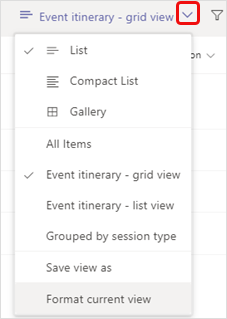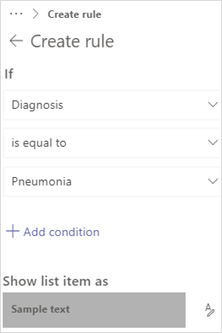Luetteloissa on monenlaisia muotoiluasetuksia. Muotoilujen avulla voit helpottaa luettelon lukemista tai luoda sääntöjä, joiden avulla voit korostaa tiettyjä luettelokohteita luettelon arvojen (ehdollisen muotoilun) perusteella. JSON:n avulla voit myös luoda monimutkaisempia näkymiä organisaatiosi tarpeiden mukaan.
Huomautus: Nämä ominaisuudet eivät ole tällä hetkellä käytettävissä mobiililaitteissa.
Tämän artikkelin sisältö
Luettelon asettelun muotoileminen
Luettelon asettelun muotoileminen
-
Siirry luetteloon, jota haluat muotoilla.
-
Valitse luettelon yläpuolella oikealla puolella Vaihda näkymän asetuksia -alanuoli ja valitse Muotoile nykyistä näkymää.
-
Valitse Valitse asettelu -kohdassa Luettelo.
-
Muotoile näkymää -paneelissa on useita vaihtoehtoja.
• Jos haluat käyttää luettelossa sinivalkoisia rivejä lukemisen helpottamiseksi, valitse Vuorottelevat rivityylit. • Jos haluat tehdä muita muutoksia vaihtoehtoisiin riveihin, kuten eri väreihin, fonteihin ja reunuksiin, valitse Muokkaa rivityylejä. Valitse muokkauskuvake,
-
Kun olet muotoillut näkymän, valitse Tallenna.
-
Jos haluat nimetä ja tallentaa uuden näkymän myöhempää käyttöä varten, toista yllä oleva vaihe 2, mutta valitse Tallenna näkymä nimellä, kirjoita nimi ja valitse Tallenna.Nyt tämä näkymä näkyy avattavassa Vaihda näkymän asetukset -luettelossa yhdessä muiden näkymien ja asetusten kanssa.
Valikoiman asettelun muotoileminen
-
Siirry luetteloon, jota haluat muotoilla.
-
Valitse luettelon yläpuolella oikealla puolella Vaihda näkymän asetuksia -alanuoli ja valitse Muotoile nykyistä näkymää.
-
Valitse Valitse asettelu -kohdassa Valikoima.
-
Valitse Muokkaa korttia.
-
Kortin suunnittelutyökalu -paneelissa voit tehdä seuraavat muutokset valikoimanäkymään.• Valitse niiden tietojen sarakkeiden nimet, joiden haluat näkyvän korteissa.• Voit järjestää korteissa olevat saraketiedot uudelleen vetämällä sarakkeiden nimiä.• Jos haluat sisällyttää kortteihin sarakkeiden nimet pelkän tietojen lisäämisen sijaan, valitse Näytä sarakkeiden nimet tarroina.
-
Kun olet muotoillut näkymän, valitse Tallenna.
-
Jos haluat nimetä ja tallentaa uuden näkymän myöhempää käyttöä varten, toista yllä oleva vaihe 2, mutta valitse Tallenna näkymä nimellä, kirjoita nimi ja valitse Tallenna.Nyt tämä näkymä näkyy avattavassa Vaihda näkymän asetukset -luettelossa yhdessä muiden näkymien ja asetusten kanssa.
Näkymän muotoileminen JSON:n avulla
-
Valitse Lisäasetukset-tilaMuotoile näkymää -paneelin tai Card Designer - paneelin alareunasta ja kirjoita ruutuun JSON.
Lisätietoja ja JSON-esimerkkejä on kohdissa Luettelonäkymien muotoileminenja Näkymämuotoilun käyttäminen SharePointin mukauttamiseen.
Haluatko lisätietoja?
SharePointin mukauttaminen näkymämuotoilun avulla
Sarakkeen muotoileminen sen ulkoasun muuttamiseksi
Vaihtoehto-sarakkeen pillerimuotojen muotoileminen
Huomautus: SharePoint-artikkeleissa kaikki sisältö ei koske Teamsia.
IT-järjestelmänvalvojille
Organisaation Luettelot-sovelluksen hallinta Microsoft Teamsissa